2015年12月24日
ツクールMV プラグインのjsファイルの保存方法と適用手順
プラグインのjsファイルの保存方法と適用手順を書き出してみました。
■プラグインの保存方法
ソースで公開されている(jsファイル形式で公開されていない)場合は、次の手順で保存してください。
1.ソース部分をコピー(Ctrl+C)します。
・フレームの中にソースが記述されている場合は、Ctrl+Aで全範囲選択し、Ctrl+Cでコピー。
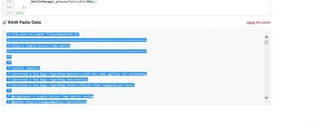
・GitHubの場合
(1)ソースコードのフレーム上部にある「Raw」ボタンを押下。
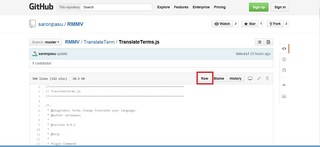
(2)ソースコードだけのページに移動するので、Ctrl+Aで全範囲選択し、Ctrl+Cでコピー。
2.メモ帳を開き、1のコピーした内容をペースト(Ctrl+V)します。
3.「名前を付けて保存」から次の設定でファイルを保存します。
・ファイル名:「制作者の指定したプラグイン名」(半角英数字であること、プラグイン名が異なると動かないことがある)
・拡張子:js
・文字コード:UTF-8
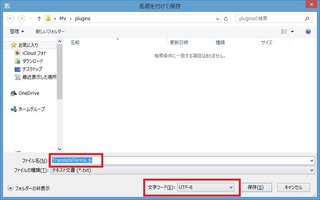
■プラグインの適用方法
4.3のプラグインを制作者の説明に従って設定します。
ほとんどは次の流れだと思います。
(1)プロジェクト\js\pluginsフォルダに、新しいプラグインを保存する
(2)MVを起動し、F10キーでプラグインマネージャーを呼び出す
(3)空白行をクリックし、Name:に(1)で追加したプラグインをプルダウンで選択し、Status:をONにする
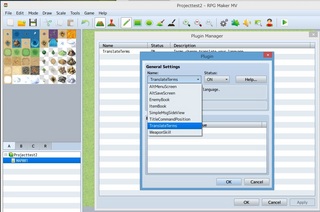
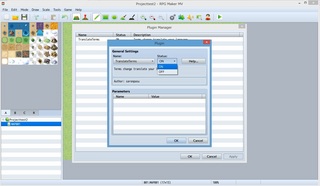
(4)OKで画面を抜けたら、プロジェクトを保存する
(5)テストプレイで確認する
バトルテストならF9キーでデータベースを呼び出し、Troops(敵グループ)からBattle testボタンを押下することで、設定したパーティーでテストができます。

■補足
プラグインは右クリック→プログラムから開く→メモ帳(または「既定のプログラムの選択」からテキストエディタを選ぶ)ことで開くことができます。
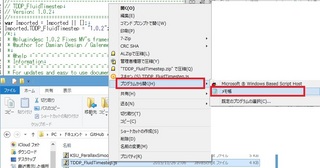
中身の「 *」で始まる部分は、利用方法や規約、制作者様のWEBサイトなどが記載されていることがあります。不明点はこの記述部分を確認すると良いでしょう。
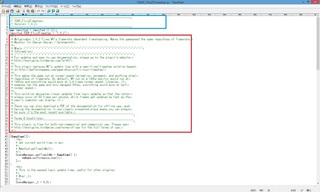
なお上記の「メモ帳」などでも問題ありませんが、次の通り見辛い/使い辛いため、専用のソフトを使うことをお勧めします。
左:TeraPad 右:メモ帳
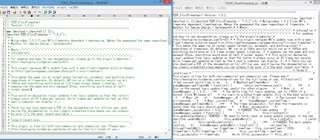
フリーソフトTeraPad
http://www.forest.impress.co.jp/library/software/terapad/
■プラグインの保存方法
ソースで公開されている(jsファイル形式で公開されていない)場合は、次の手順で保存してください。
1.ソース部分をコピー(Ctrl+C)します。
・フレームの中にソースが記述されている場合は、Ctrl+Aで全範囲選択し、Ctrl+Cでコピー。
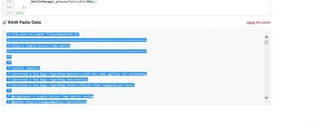
・GitHubの場合
(1)ソースコードのフレーム上部にある「Raw」ボタンを押下。
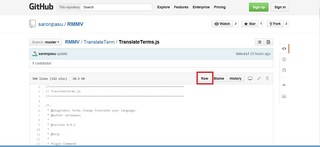
(2)ソースコードだけのページに移動するので、Ctrl+Aで全範囲選択し、Ctrl+Cでコピー。
2.メモ帳を開き、1のコピーした内容をペースト(Ctrl+V)します。
3.「名前を付けて保存」から次の設定でファイルを保存します。
・ファイル名:「制作者の指定したプラグイン名」(半角英数字であること、プラグイン名が異なると動かないことがある)
・拡張子:js
・文字コード:UTF-8
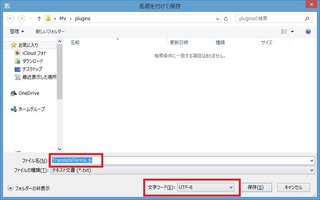
■プラグインの適用方法
4.3のプラグインを制作者の説明に従って設定します。
ほとんどは次の流れだと思います。
(1)プロジェクト\js\pluginsフォルダに、新しいプラグインを保存する
(2)MVを起動し、F10キーでプラグインマネージャーを呼び出す
(3)空白行をクリックし、Name:に(1)で追加したプラグインをプルダウンで選択し、Status:をONにする
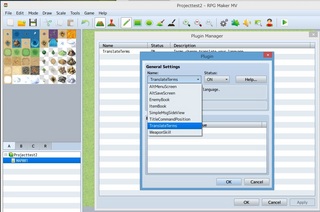
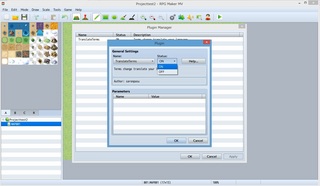
(4)OKで画面を抜けたら、プロジェクトを保存する
(5)テストプレイで確認する
バトルテストならF9キーでデータベースを呼び出し、Troops(敵グループ)からBattle testボタンを押下することで、設定したパーティーでテストができます。

■補足
プラグインは右クリック→プログラムから開く→メモ帳(または「既定のプログラムの選択」からテキストエディタを選ぶ)ことで開くことができます。
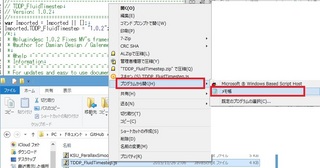
中身の「 *」で始まる部分は、利用方法や規約、制作者様のWEBサイトなどが記載されていることがあります。不明点はこの記述部分を確認すると良いでしょう。
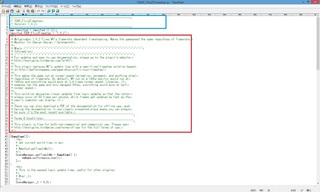
なお上記の「メモ帳」などでも問題ありませんが、次の通り見辛い/使い辛いため、専用のソフトを使うことをお勧めします。
左:TeraPad 右:メモ帳
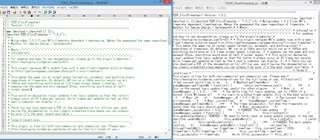
フリーソフトTeraPad
http://www.forest.impress.co.jp/library/software/terapad/
【このカテゴリーの最新記事】
-
no image
-
no image
この記事へのトラックバックURL
https://fanblogs.jp/tb/4332005
※ブログオーナーが承認したトラックバックのみ表示されます。
この記事へのトラックバック










プラグイン管理はメニューバーからアクセスする標準機能です。
またおそらく質問は積み重なると思いますし、ダウンロード元など私にはわからない点もありますので、公式サポートさんに相談されてはいかがかと思います。
以上、宜しくお願いします。
ご返信ありがとうございます。
大変申し訳ありませんが「ツール」→「プラグイン管理」は何処にあるんでしょうか。
フリーサイトからDLしたMVを起動してもプラグインは使えないんでしょうか。
恐れ入りますが、ご返信頂ければ幸いです。
はじめまして。
(2)MVを起動し、F10キーでプラグインマネージャーを呼び出す
★ここで無反応である場合は「ツール」→「プラグイン管理」を選択してみてください。
以下の記事も参考になりますので、併せてごらんください。
プラグインを使ってサイドビューバトルをカスタマイズしよう
https://tkool.jp/mv/course/01.html
ツクールMV プラグインjsファイルを1.2.3.4の手順通りやってみましたが、
MVを起動してからF10を押しても何も起きません。
どのようにしたら保存したプラグインが使えるようになるんでしょうか。
教えて頂けると幸いです。